Du er i den spennende verden av JavaScript og har allerede erfaring med hendelser. I denne opplæringen vil vi dykke dypere inn i temaet "Hendelser". Disse interaktive elementene er avgjørende for å fange brukerhandlinger og reagere på dem. La oss sammen oppdage grunnleggende!
Viktigste innsikter
- Hendelser er begivenheter som skjer i en nettleser, som klikk, tastepress eller musebevegelser.
- Hver hendelse kan knyttes til en hendelseshåndterer, en funksjon som utfører bestemte handlinger når hendelsen inntreffer.
- Det finnes mange typer hendelser, inkludert musehendelser, tastaturhendelser og skjemahendelser.
- Riktig implementering av hendelser gjør det mulig å lage dynamiske og interaktive nettsider.
Trinn-for-trinn-guide
1. Grunnleggende om hendelser
Hendelser er grunnleggende konsepter i JavaScript, som lar deg reagere på brukerinteraksjoner. Det mest kjente eksemplet er onclick-hendelsen. Den utløses når en bruker klikker på et element. For å jobbe med det, må du definere en hendelseshåndterer. Dette er en funksjon som kjøres når hendelsen inntreffer.
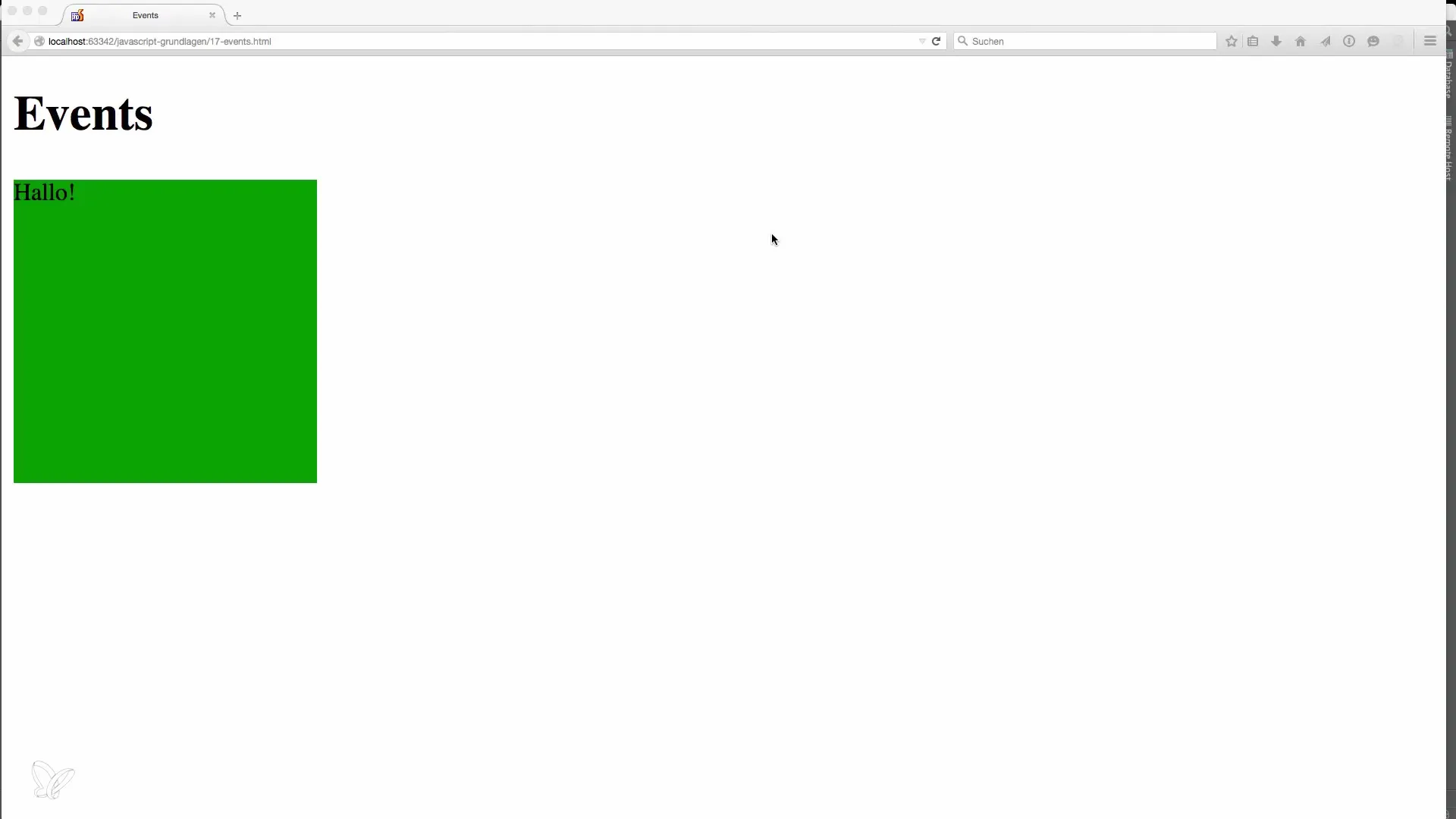
2. Lage et canvas-element
For å demonstrere onclick-hendelsen lager vi et enkelt canvas-element. I dette eksemplet vil canvaset være 200 x 200 piksler stort og ha en grønn bakgrunn for å gjøre det synlig. Du kan bruke metoden getElementById for å hente dette elementet fra DOM.
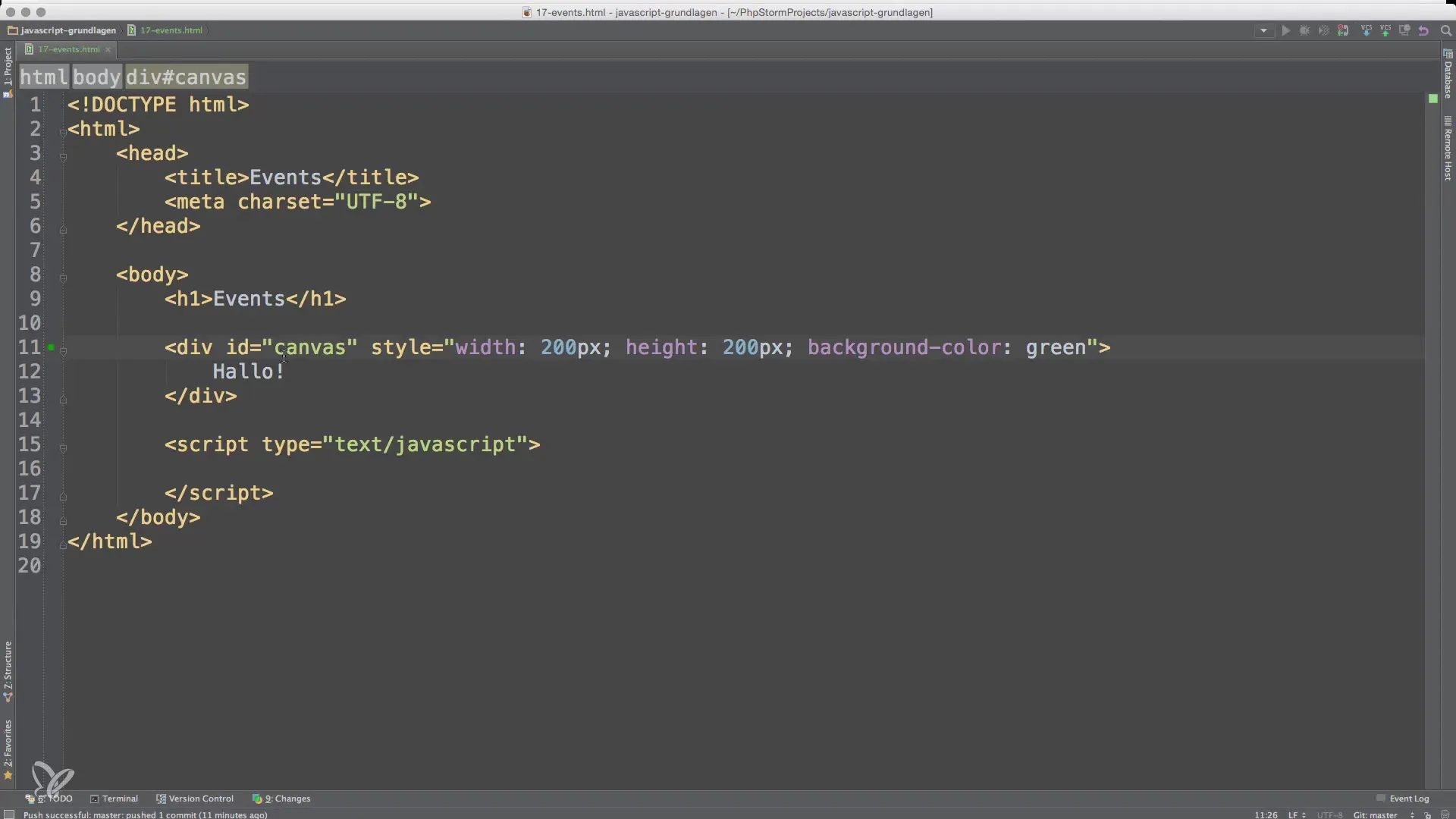
3. Implementering av onclick-hendelsen
Nå legger vi til en anonym funksjon som behandler onclick-hendelsen. Når brukeren klikker på det grønne canvaset, skal en melding som "Ble klikket!" vises. Dette viser du i nettleseren. Test klikket både inne i og utenfor canvasområdet, for å se hvordan hendelsen reagerer.
4. Bruke flere musehendelser
En annen nyttig hendelse er onmouseover-hendelsen. Den utløses når musepekeret beveges over et element. Her definerer vi også en funksjon som viser at musepekeret er over canvaset. Test dette ved å bevege musen over canvaset for å observere hvordan det fungerer.
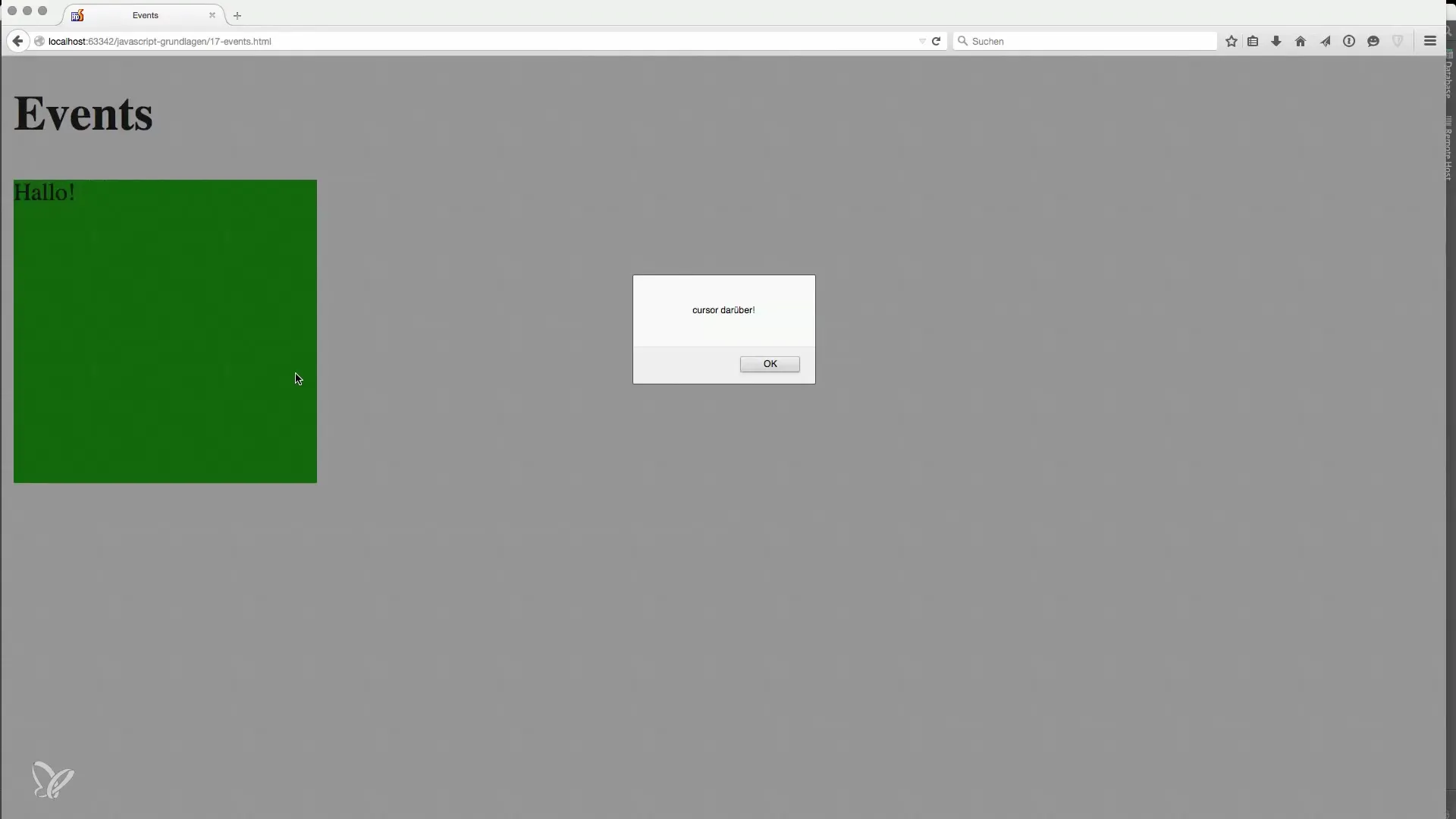
5. onmouseout-hendelsen
onmouseout-hendelsen utløses når musepekeret forlater elementet. Dette er spesielt nyttig for interaksjoner som popup-vinduer eller verktøytips. Legg til denne hendelsen og observer hvordan den reagerer når brukeren forlater det grønne området.
6. Innføring i tastehendelser
I tillegg til musehendelser finnes det også tastehendelser, som reagerer på tastetrykk. Sett inn et enkelt input-felt og implementer onkeydown-hendelsen for å se hvordan det fungerer. Hver gang en tast trykkes, kan du vise input i input-feltet.
7. Fokus og onblur-hendelsen
Fokus-hendelser er viktige, spesielt ved skjemaoppføringer. onblur-hendelsen inntreffer når et element mister fokus. Legg til et nytt input-felt og definer denne hendelsen for å vise en melding når brukeren forlater feltet. Test dette ved å navigere mellom feltene.
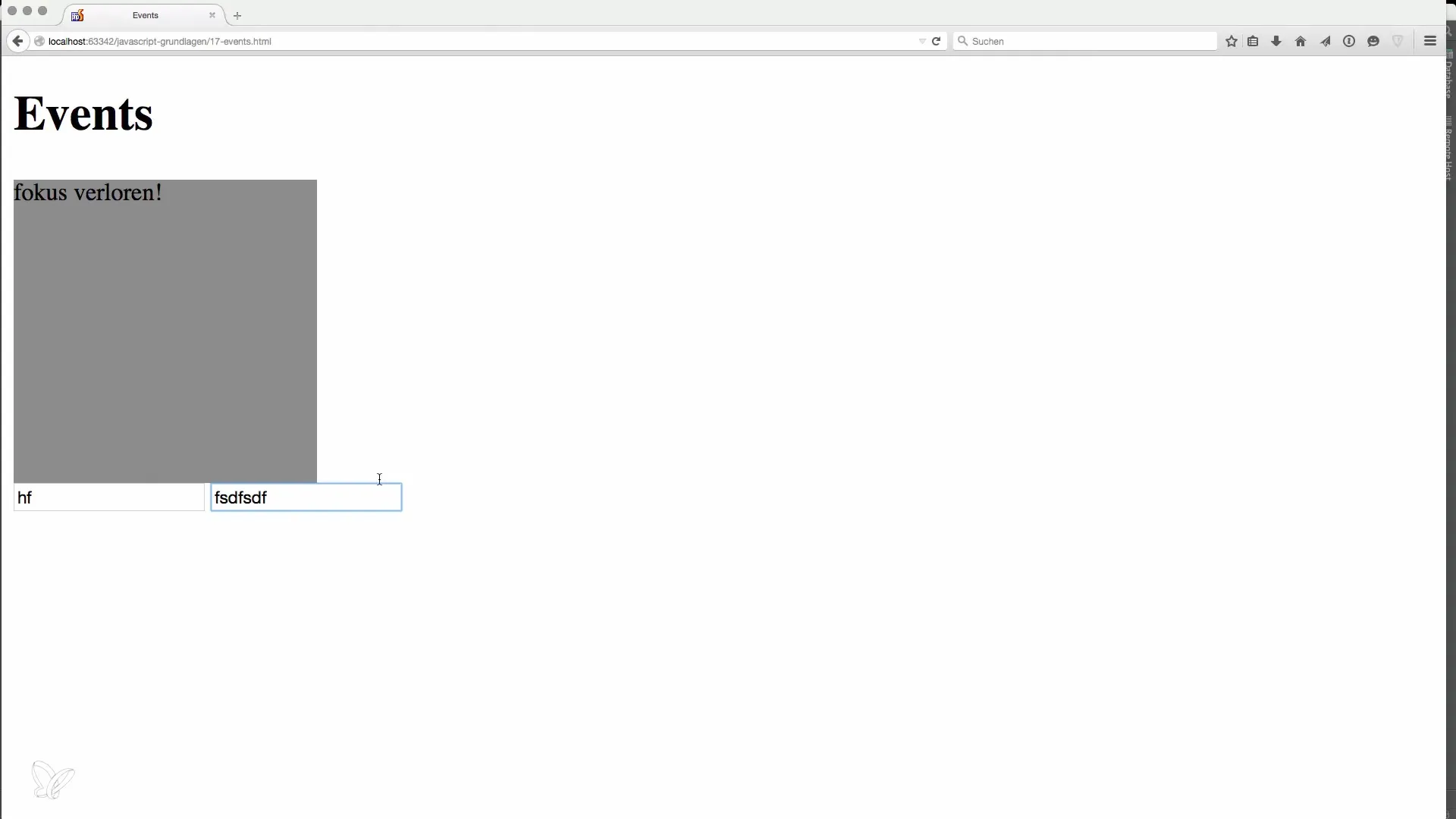
8. Bli kjent med mange variasjoner av hendelser
Det finnes mange flere hendelser du kan bruke for å gjøre nettsidene dine interaktive. Dette inkluderer dra-og-slipp-funksjonalitet og skjemahendelser som onchange eller onsubmit. Se på mulighetene og eksperimenter med forskjellige hendelser for å få en bedre forståelse av bruken deres.
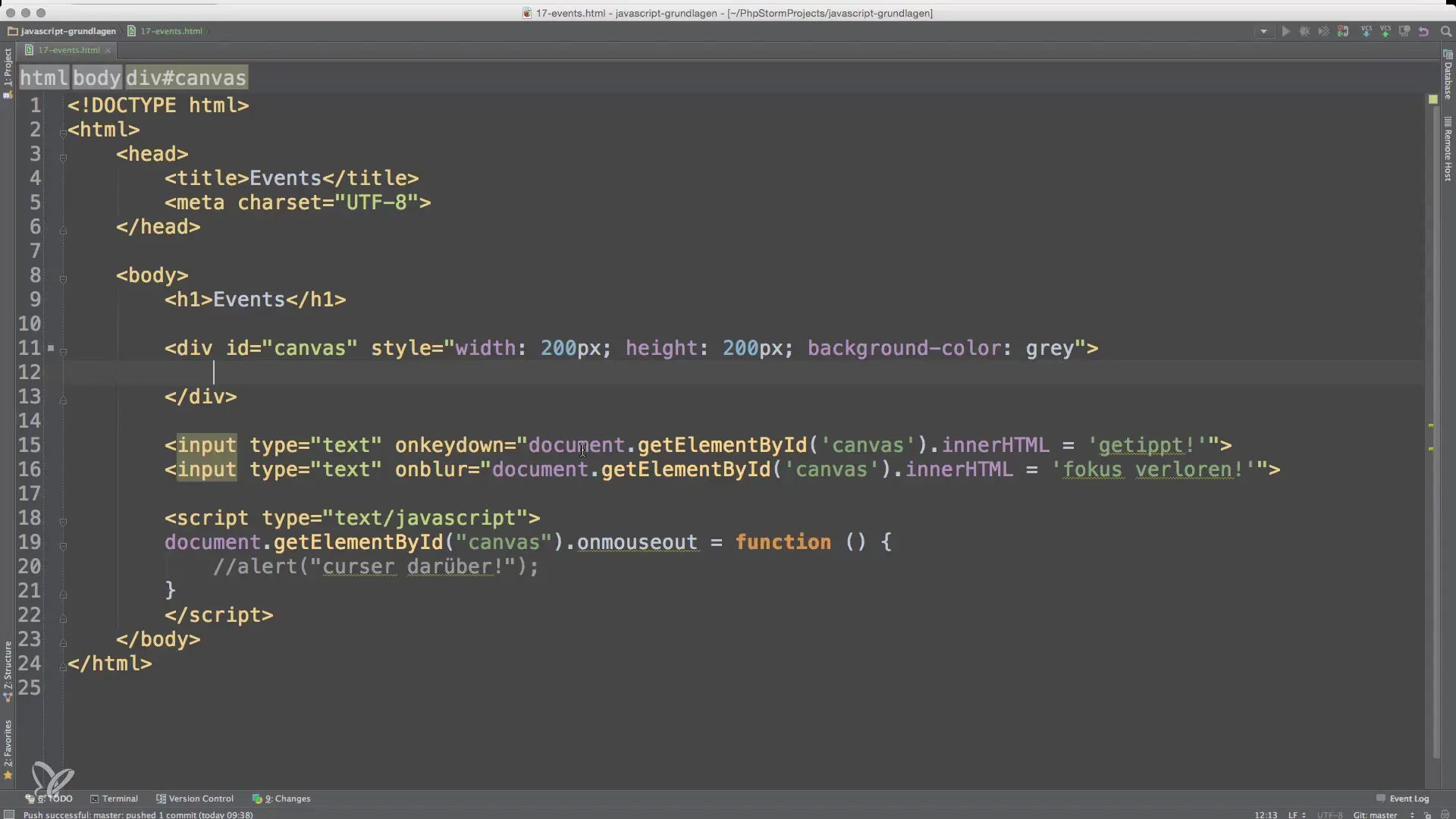
Oppsummering - Innføring i JavaScript-hendelser
I denne guiden har du lært grunnleggende om JavaScript-hendelser. Du har oppdaget hvordan du kan håndtere hendelser som klikk, musebevegelser og tastetrykk i applikasjonene dine. Bruk denne kunnskapen til å lage interaktive og dynamiske nettsider.
Vanlige spørsmål
Hva er JavaScript-hendelser?JavaScript-hendelser er handlinger eller begivenheter som oppstår i nettleseren, som du kan reagere på.
Hvordan definerer jeg en hendelseshåndterer?En hendelseshåndterer er en funksjon som er knyttet til en hendelse og blir kalt når hendelsen inntreffer.
Hva er forskjellen mellom onkeydown og onkeyup?onkeydown utløses når en tast trykkes, mens onkeyup inntreffer når tasten slippes.
Hvilke hendelser kan jeg bruke i skjemaer?I skjemaer er hendelser som onblur, onchange og onsubmit nyttige for å håndtere interaksjoner.
Hvordan kan jeg bruke onmouseover-hendelsen?onmouseover-hendelsen utløses når musepekeret beveges over et element, og er egnet for hover-effekter.


